Your Turnitin guidance is moving!
We’re migrating our content to a new guides site. We plan to fully launch this new site in July. We are making changes to our structure that will help with discoverability and content searching. You can preview the new site now. To help you get up to speed with the new guidance structure, please visit our orientation page .
사용자 관리
사용자 영역을 사용하면 계정에 연결된 사용자를 관리할 수 있습니다.
사이드 메뉴에서 사용자 탭을 선택하면 기본적으로 활성 사용자 페이지가 열립니다.
사이드 메뉴를 사용하여 관리할 사용자 세트를 선택합니다.
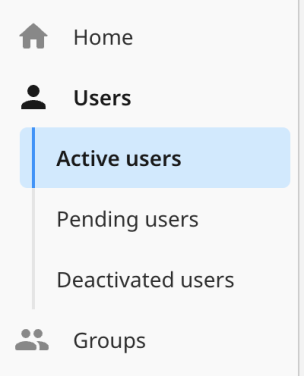
각 페이지에서 검색 막대를 사용하여 특정 사용자나 그룹을 검색할 수도 있고, 페이지 위쪽의 필터 드롭다운을 사용하여 표시된 사용자를 필터링할 수도 있습니다.
+ 사용자 추가 버튼을 선택하여 사용자를 추가할 수 있습니다.
활성 사용자 관리
활성 사용자 페이지에는 계정의 활성 사용자가 표시됩니다.
이 페이지에서 사용자 이름, 역할, 이메일, 할당된 그룹, 액세스 방법, 그리고 계정에 사용자가 추가된 날짜를 확인할 수 있습니다.
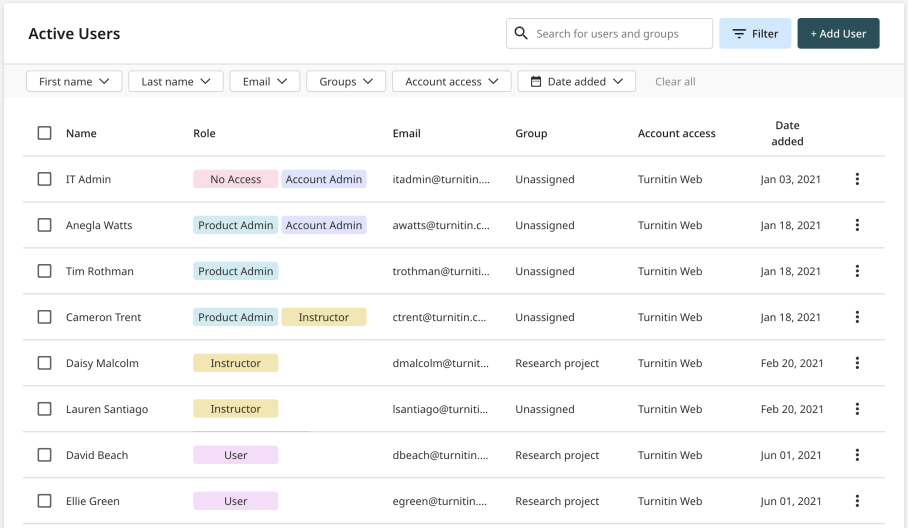
사용자 상세 정보 오른쪽의 점 3개를 선택하면 사용자 관리 메뉴가 열립니다. 이 메뉴에서 사용자의 상세 정보를 편집하거나 사용자를 비활성화 또는 삭제할 수 있습니다.
여러 사용자를 동시에 비활성화하거나 삭제하려면 해당 작업을 수행할 사용자 이름 옆의 확인란을 선택합니다. 그러면 페이지 맨 위에 비활성화 또는 삭제 옵션이 표시됩니다.

현재 계정의 모든 사용자를 선택하려면 표 맨 위의 확인란을 선택합니다.
보류 중인 사용자 관리
보류 중인 사용자 페이지에는 이 계정에 초대는 되었지만 아직 초대 이메일을 사용하여 등록을 하지는 않은 사용자가 표시됩니다.
이 페이지에서 사용자 이름, 역할, 이메일, 할당된 그룹, 초대 상태, 그리고 계정에 사용자가 추가된 날짜를 확인할 수 있습니다.

사용자 상세 정보 오른쪽의 점 3개를 선택하면 사용자 관리 메뉴가 열립니다. 이 메뉴에서 사용자의 상세 정보를 편집하거나 초대 이메일을 다시 보내거나 사용자를 삭제할 수 있습니다.
여러 사용자에게 동시에 초대를 다시 보내거나 여러 사용자를 동시에 삭제하려면 해당 작업을 수행할 사용자 이름 옆의 확인란을 선택합니다. 그러면 페이지 맨 위에 초대 다시 보내기 또는 삭제 옵션이 표시됩니다.

비활성화된 사용자 관리
비활성화된 사용자 페이지에는 계정이 비활성화된 사용자가 표시됩니다. 비활성화된 사용자는 계정에 액세스할 수 없습니다.
이 페이지에서 사용자 이름, 역할, 이메일, 할당된 그룹, 액세스 방법, 그리고 계정에 사용자가 추가된 날짜를 확인할 수 있습니다.
사용자 상세 정보 오른쪽의 점 3개를 선택하면 사용자 관리 메뉴가 열립니다. 이 메뉴에서 사용자의 상세 정보를 편집하거나 사용자를 다시 활성화 또는 삭제할 수 있습니다.
여러 사용자를 동시에 다시 활성화하거나 삭제하려면 해당 작업을 수행할 사용자 이름 옆의 확인란을 선택합니다. 그러면 위쪽 메뉴에 활성화 또는 삭제 옵션이 표시됩니다.

Was this page helpful?
We're sorry to hear that.
